ทุกสิ่งที่คุณควรรู้เกี่ยวกับ XREAL Beam

เป็นบทความที่ u/Xreal_Tech_Support เขียนใน Reddit ของ Xreal เอง
ซึ่งเขียนไว้ละเอียดและชัดเจนมาก ๆ
เราได้ยินจากสมาชิกในชุมชนหลายคนว่ามีความสับสนอย่างมากว่า XREAL Beam คืออะไร เห็นได้ชัดว่าเราทำได้แย่มากในการอธิบายบนเว็บไซต์ของเรา นอกเหนือจากการตามล่าว่าใครก็ตามที่ออกแบบเว็บไซต์ เราเขียนบทความนี้เพื่อเสนอความกระจ่าง
#Xreal Beam ทำอะไร?
อุปกรณ์คู่หู XREAL Air โดยพื้นฐานแล้ว Beam นั้นเป็น “Spatial Display Enabler” ไม่ว่าจะเชื่อมต่อกับอะไรก็ตาม มันจะเปลี่ยนเอาต์พุตวิดีโอให้เป็นการแสดงผลเชิงพื้นที่ ไม่ว่าจะเป็นพีซี โทรศัพท์มือถือ หรือคอนโซลเกม
#ข้อมูลจำเพาะ
* ยาว : 105.8 มม
* กว้าง : 65.86 มม
* ความสูง : 18.2 มม
* น้ำหนัก : 153g
* สี: เทาอ่อน
* แรม: 4GB
* รอม: 32GB
* แบตเตอรี่ : 4870 mAh
* ชาร์จเร็ว: 27W PD
* พอร์ตชาร์จ: USB-C
* บลูทูธ: 5.0
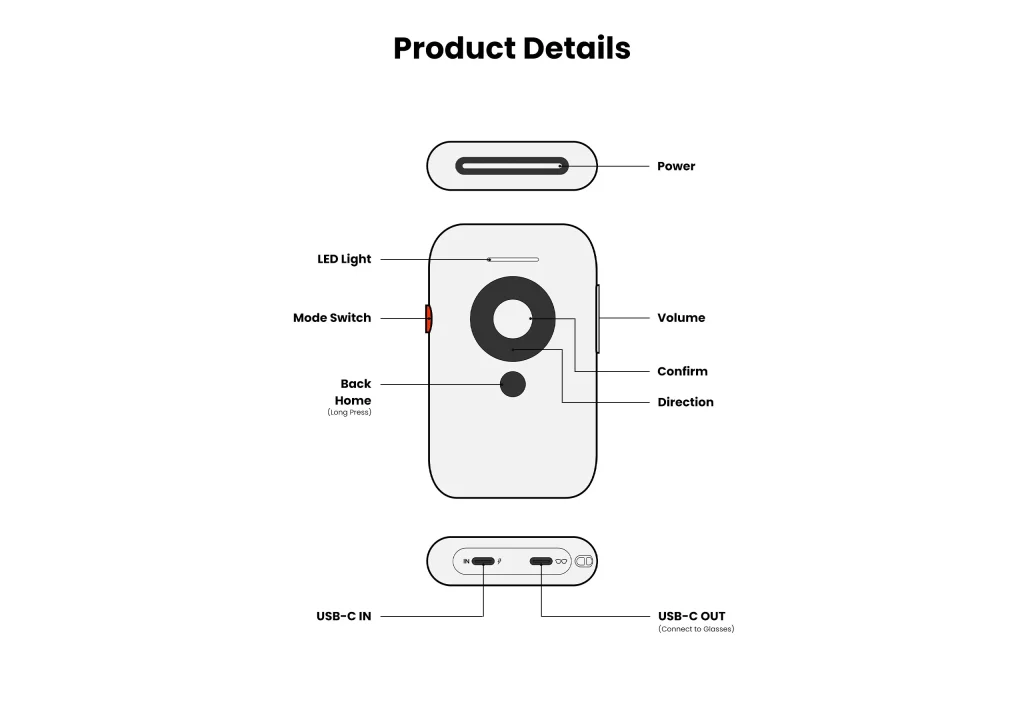
# การแสดงเชิงพื้นที่คืออะไร?
คุณลักษณะของการแสดงผลเชิงพื้นที่ Spatial Display คือ
*ยึดติดกับร่างกาย Body Anchor* หรือ ที่ผู้ที่คุ้นเคยกับศัพท์แสงทางเทคโนโลยีเรียกว่าการติดตามแบบ 3DoF
(DoF ย่อมาจาก “degree of freedom”) ซึ่งเป็นคำที่ใช้อธิบายการเคลื่อนที่ของจอแสดงผลโดยเชื่อมโยงกับแว่นตา Body Anchor (“3DoF”) หมายถึงจอแสดงผลจะ “ยึด” กับร่างกายและไม่เคลื่อนไหวตามการเคลื่อนไหวของศีรษะ คุณสามารถละสายตาจากจอแสดงแว่นตาได้ และจอแสดงจะยังคงอยู่ในตำแหน่งเดิม หากคุณเคลื่อนไหวร่างกาย (เช่น ยืนขึ้น นั่งลง เดินไปมา) จอแสดงผลจะเคลื่อนไหวไปพร้อมกับคุณ
มีโหมดอื่นอีกสองโหมดภายใต้การแสดงข้อมูลเชิงพื้นที่
**ติดตามแบบราบรื่น Smooth Follow** ซึ่งเป็นการปรับปรุงการสะท้อนภาพอย่างง่าย ใช้อัลกอริทึมเพื่อให้จอภาพนิ่งท่ามกลางการเคลื่อนไหวเพียงเล็กน้อยและกะทันหัน เหมาะอย่างยิ่งสำหรับการใช้ XREAL Air ระหว่างการเดินทาง
***มุมมองด้านข้าง SideView*** ช่วยให้ผู้ใช้สามารถย่อหน้าจอให้เหลือหน้าต่างด้านข้างเพื่อหลีกเลี่ยงการรบกวนสายตาขณะเดิน
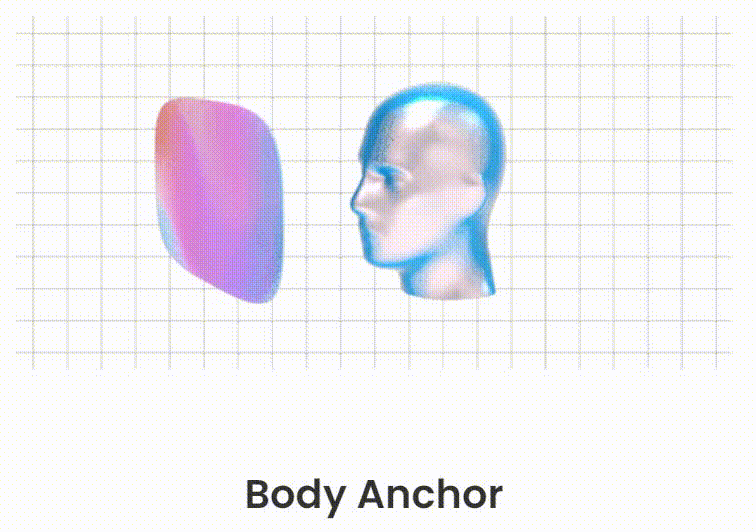
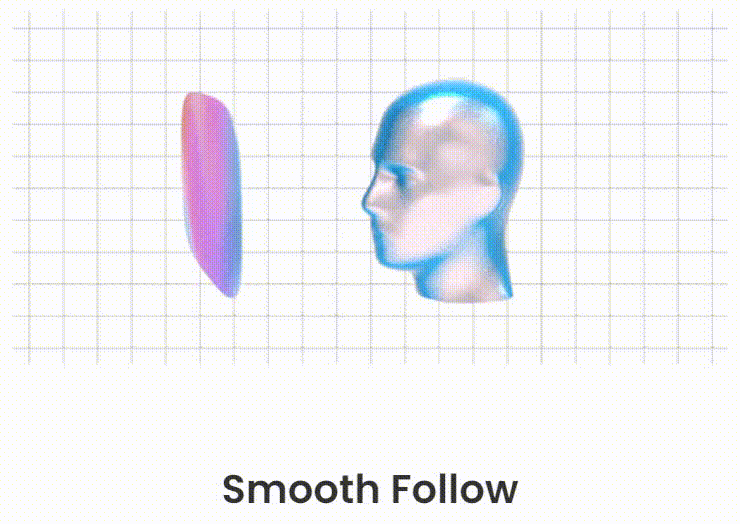
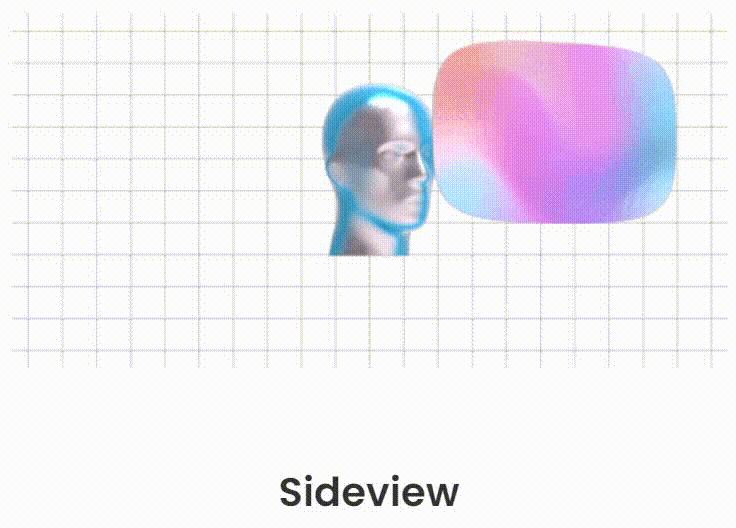
# ทำไมฉันถึงต้องสนใจเกี่ยวกับ Spatial Display?
ด้วยหน้าจอที่ลอยอยู่ในอากาศ จึงเป็นประสบการณ์ที่คล้ายคลึงกับการดูทีวีหรือการใช้จอภาพในชีวิตจริง ในขณะที่บางคนพอใจกับ Air Casting ที่หน้าจอติดตามศีรษะตลอดเวลา แต่ก็ไม่ง่ายเท่ากับ Body Anchor ความสามารถในการยึดภาพในอากาศเป็นคุณสมบัติที่สำคัญของการคำนวณเชิงพื้นที่ นี่เป็นแนวคิดหลักที่เน้นใน Vision Pro ของ Apple ด้วย Xreal Beam นั้น 3DoF สามารถสัมผัสได้เฉพาะใน Nebula สำหรับ Android และ Nebula สำหรับ Mac หรือ Windows เท่านั้น ตอนนี้เราสามารถใช้บน Beam ได้
# Beam เชื่อมต่อกับอุปกรณ์อย่างไร
Beam รองรับทั้งการเชื่อมต่อแบบไร้สาย (ผ่าน AirPlay, Miracast และ DLNA) และการเชื่อมต่อแบบมีสาย
# การเชื่อมต่อแบบไร้สาย
อุปกรณ์พกพาและคอมพิวเตอร์ส่วนบุคคลส่วนใหญ่รองรับการเชื่อมต่อไร้สาย แม้ว่าการค้นหาเมนูตั้งค่าบนพีซีที่ใช้ Windows อาจเป็นเรื่องยุ่งยากเล็กน้อย เราจะมีคำแนะนำทีละขั้นตอนเมื่อ Beam ออกมา เมื่อโทรศัพท์มือถือของคุณเชื่อมต่อกับเครือข่าย WiFi คุณสามารถตั้งค่าให้ Beam เชื่อมต่อกับเครือข่ายเดียวกันได้ เมื่อไม่มีเครือข่าย WiFi คุณสามารถใช้โทรศัพท์มือถือของคุณเป็นฮอตสปอตและเชื่อมต่อ Beam เข้ากับเครือข่ายได้ มีข้อแม้อย่างหนึ่งคือการเชื่อมต่อแบบไร้สาย ในช่วงแรกของการเปิดตัว คุณจะไม่สามารถใช้ Beam สำหรับเนื้อหา DRM (เช่น Netflix, Max, Disney+) ภายใต้การตั้งค่าไร้สาย เราจะแก้ไขปัญหานี้ด้วยการอัปเดตในอนาคตในอีกไม่กี่เดือนข้างหน้า
# แล้วการใช้งานและการชาร์จพร้อมกันล่ะ?
Beam มีพอร์ต USB-C สองพอร์ตสำหรับใช้งานและชาร์จพร้อมกันภายใต้การเชื่อมต่อไร้สาย หากคุณต้องการเล่นและชาร์จ Beam พร้อมกันเมื่อเชื่อมต่อกับ PlayStation หรือ Xbox เราขอแนะนำ [สายอะแดปเตอร์ Fairikabe HDMI to USB C] (โปรดทราบว่าสายเคเบิลนี้รองรับเฉพาะสายไฟ จ่ายต่ำกว่า 5W)
#คำถามที่พบบ่อย
**ฉันสามารถเชื่อมต่อ Beam กับ Switch โดยใช้สาย USB C-C ได้หรือไม่**
ใช่. โปรดตรวจสอบว่าสาย USB CC รองรับเอาต์พุตวิดีโอ ขอแนะนำให้ใช้สาย XREAL CC อย่างเป็นทางการ
# การเชื่อมต่อแบบใช้สาย
เกมคอนโซลส่วนใหญ่ไม่รองรับการเชื่อมต่อแบบไร้สาย สำหรับการเชื่อมต่อแบบมีสาย คุณต้องใช้สาย USB C-C หรือสาย HDMI-C ที่รองรับสัญญาณวิดีโอ ทั้งนี้ขึ้นอยู่กับอุปกรณ์ที่คุณต้องการเชื่อมต่อ Beam (นี่ไม่ใช่สาย CC ทั่วไปที่คุณใช้เพื่อชาร์จอุปกรณ์ของคุณ) เราจะมีสายอย่างเป็นทางการสำหรับซื้อ
**Beam ชาร์จ Switch/Steam Deck หรือไม่**
Beam ไม่ชาร์จอุปกรณ์ต้นทาง เมื่อเชื่อมต่อกับ Nintendo Switch โดยใช้สาย USB C-C จะให้พลังงานขั้นต่ำที่จำเป็นในการเปิดใช้งานโหมด Docked ของ Switch
**การใช้ Beam กับ Mac และ Nebula สำหรับ Mac แตกต่างกันอย่างไร**
คุณสามารถเพลิดเพลินกับ Spatial Display บนคอมพิวเตอร์ส่วนบุคคลของคุณโดยใช้ XREAL Beam หรือ Nebula สำหรับ Mac แม้ว่า Nebula สำหรับ Mac จะสะดวกกว่าและมีจอแสดงผลมากถึง 3 จอ แต่ก็มีข้อจำกัดด้านความเข้ากันได้และไม่ได้รับการปรับปรุงให้ดีพอ เราจะนำเสนอ Nebula สำหรับ Mac ยังเป็นเบต้าประสบการณ์ทดลองในขณะนี้ นอกจากนี้ Beam ยังรองรับการเชื่อมต่อทั้งแบบมีสายและไร้สาย
**ฉันสามารถใช้ Beam เพื่อดู Netflix ได้หรือไม่**
คุณสามารถรับชม Netflix ผ่านการเชื่อมต่อแบบมีสายได้ ตราบเท่าที่อุปกรณ์ต้นทางของคุณรองรับเนื้อหา DRM ในช่วงแรกของการเปิดตัว คุณจะไม่สามารถใช้ Beam สำหรับเนื้อหา DRM (เช่น Netflix, Max, Disney+) ภายใต้การตั้งค่าไร้สาย เราจะแก้ไขปัญหานี้ด้วยการอัปเดตในอนาคตในอีกไม่กี่เดือนข้างหน้า
**ฉันจะเชื่อมต่อโทรศัพท์ Pixel กับ Beam ได้อย่างไร**
เนื่องจากโทรศัพท์ Pixel ไม่รองรับ DisplayPort และ Miracast คุณอาจต้องดาวน์โหลดแอป Miracast ของบริษัทอื่นเพื่อเปิดใช้งานการเชื่อมต่อไร้สาย
**เวลาในการตอบสนองเป็นอย่างไรเมื่อเล่นเกม**
ภายใต้การเชื่อมต่อแบบมีสาย คุณสามารถเล่นเกมส่วนใหญ่ที่ตรวจสอบ Switch และ Steam Deck ได้อย่างราบรื่นโดยใช้ XREAL Beam อย่างไรก็ตาม คุณอาจพบอาการเฟรมดรอปและดีเลย์ในบางครั้ง โดยเฉพาะอย่างยิ่งในเกมที่ดำเนินไปอย่างรวดเร็ว เช่น PUBG และ CS:GO ที่ต้องใช้การตอบสนองอย่างรวดเร็ว
[สามารถอ่านคำถามที่พบบ่อยเพิ่มเติมได้ที่นี่] (https://www.reddit.com/r/Xreal/wiki/index/faq/beam)



